Palety nástrojů lze použít k uspořádání bloků, šraf a vlastních nástrojů v okně s kartami. Palety nástrojů můžete vytvářet několika metodami.
Zde je příklad přetažení nebo kliknutí a umístění ohraničení pozice z karty Poznámka.
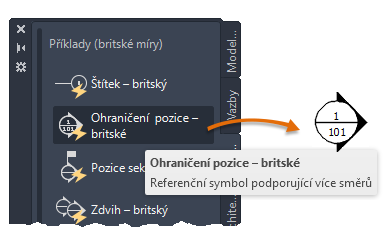
Metody vytváření palet nástrojů
Můžete si snadno vytvořit novou paletu nástrojů:
- Novou prázdnou paletu můžete vytvořit pomocí místní nabídky palety nástrojů.
- Kartu palety nástrojů s vybraným obsahem můžete vytvořit pomocí místní nabídky funkce DesignCenter.
Obsah palety nástrojů
Palety nástrojů mohou obsahovat různé typy nástrojů. Tyto nástroje jsou ideální k přidávání objektů, například následující:
- Bloky
- Šrafy a výplně
- Tabulky
Mezi další podporované prvky patří geometrické objekty, kóty, externí reference a rastrové obrázky. Můžete také přidat světla, kamery, styly zobrazení a materiály (není k dispozici v aplikaci AutoCAD LT).
Metody přidání nástrojů do palet nástrojů
Nástroje lze na novou nebo stávající paletu nástrojů přidat několika způsoby.
- Přetáhněte objekty z výkresu na paletu.
- Přetáhněte výkresy, bloky a šrafy z okna DesignCenter. Výkresy přidané na paletu nástrojů jsou při přetažení do výkresu vloženy jako bloky.
- Přetáhněte tlačítka panelu nástrojů z dialogu Vlastní.
- Přetáhněte příkazy z podokna Seznam příkazů v editoru Přizpůsobit uživatelské rozhraní (CUI).
- Vložte nástroje z jedné palety nástrojů do druhé.
Upravení palet nástrojů
Po vytvoření můžete paletu upravit podle potřeby. K dispozici je několik možností z místních nabídek:
- Uspořádejte si nástroje na paletě pomocí možnosti řazení. Nástroje také můžete přetáhnout přímo na paletu.
- Přidejte text a oddělovací čáry.
- Přesuňte kartu palety nástrojů v seznamu karet nahoru nebo dolů pomocí místní nabídky nebo dialogu Vlastní.
- Odstraňte palety nástrojů, které již nepotřebujete.
- Cestu k paletám nástrojů můžete nastavit v dialogu Možnosti na kartě Soubory. Tato cesta může odkazovat na sdílené úložiště na síti.
- Skupinu palety nástrojů, kterou lze plně přizpůsobit, lze asociovat s každým panelem pásu karet.
- Stav palety pouze ke čtení můžete změnit ve složce Palety. Jestliže je paleta nástrojů vytvořen s atributem pouze ke čtení, v levém dolním rohu palety nástrojů je zobrazena ikona zámku. To znamená, že paletu nástrojů lze upravit jen změnou zobrazení a uspořádání ikon.
Skupiny palet
Chcete-li uspořádat palety nástrojů a snížit jejich počet v okně palet nástrojů, můžete definovat a zobrazit skupiny palet nástrojů. Skupina palet nástrojů omezuje počet palet zobrazených v okně Palety nástrojů. Možnost Přizpůsobit palety nabízí možnosti tvorby a uspořádání skupin palet nástrojů.
Můžete například přetáhnout paletu ze seznamu ve levém podokně do skupiny v pravém podokně.
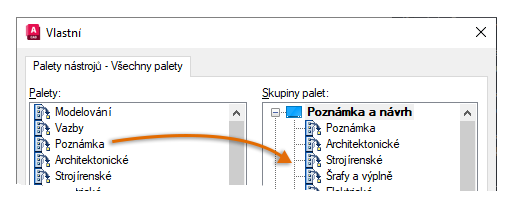
Níže uvedená témata nabízí další podrobnosti o určitých funkcích k přizpůsobení, importu, exportu a sdílení palet nástrojů a skupin palet nástrojů.